In diesem Beitrag erkläre ich euch, was Fritz!Labor ist und wie ihr Fritz!Labor auf eurer Fritz!Box installieren könnt.
Was ist überhaupt Fritz!Labor? Und wofür brauche ich das?
„Fritz!Labor enthält neue Funktionen frisch aus der Entwicklung und erlaubt heute schon einen Ausblick auf zukünftige FRITZ!OS-Funktionen des nächsten großen Updates.“ So heißt es in der Beschreibung des Router Herstellers AVM. Konkret handelt es sich um ein Beta Software Update, für eure FRITZ!Router. So könnt ihr, die neuesten Funktionen für SmartHome, Telefonie und Internet vor dem Release testen. Ich habe mit Beta Updates bisher sehr gute Erfahrungen sammeln können. Beispielsweise kann mit einem Update die WLAN Stabilität der Router angehoben werden. Und wie wir alle wissen: Wenn das WLAN nicht anständig läuft, bekommen wir die Krise. Deshalb möchte ich euch hier erklären, wie ihr eine Beta Version auf eurem Router installieren könnt.
Beta Software auf eurem Fritz Router installieren – so geht’s!
Natürlich muss ein Beta Update von AVM freigegeben werden, damit ihr dieses auch installieren könnt. Dafür müsst ihr auf der Seite von AVM unter der Rubrik ‚FritzLabor‘ nachschauen, ob eine Beta Version für euren Router vorgesehen ist. Ihr könnt aber auch einfach auf den folgenden Link klicken:
Nachdem ihr die Installationsdatei heruntergeladen habt, ist die Installation recht simple. Einige von euch sind vielleicht etwas unsicher, wenn es darum geht eine Software Aktualisierung manuell durchzuführen. Wenn ihr diese Schritte befolgt, kann aber nichts schief gehen:
- Um eine Beta Version installieren zu können, muss das Betriebssystem der FRITZ!Box auf dem aktuellsten Stand sein
- Tippt in eurem Browser Fritz.box ein (das Passwort habt ihr vielleicht schon selbst ausgewählt, meistens ist es aber „0000“. Das Passwort steht unter dem Router oder in der Verpackung des Routers)
- Klickt in der linken Menüleiste auf „System“
- Wählt weiter unten (in grauer Schrift) Ansicht erweitern aus
- Wählt nun in der linken Menüleiste „Update“ aus
- Tippt im oberen Menü auf „FRITZ!OS Datei“
- Gebt hier ein Passwort eurer Wahl ein, um eine Sicherheitskopie eurer Einstellungen zu erstellen
Nun erscheint ein Fenster, in dem steht, dass ihr die Einstellung mit einem Telefon und einer Kurzwahl vornehmen könnt. Solltet ihr aber kein FRITZ!Fon Telefon haben, reicht es auch aus, irgendeinen Knopf auf dem Router zu drücken (ist etwas umständlicher, da ihr eventuell in den Keller laufen müsst oder in meinem Fall ins Wohnzimmer).
- Wählt nun die heruntergeladene Datei aus
- Euer Router beginnt nun die FRITZ!Labor Version zu installieren
So einfach ist die Installation der Beta Version eueres Routers. Außerdem habt ihr eine Sicherheitskopie eurer Software und Einstellungen erstellt. Sollte die Beta Version nicht rund laufen oder ihr nicht zufrieden sein, könnt ihr die Einstellungen so wieder herstellen.
Ihr wollt in Zukunft keine Anleitungen & wissenswerte Artikel verpassen? Dann folgt uns auf Facebook, Twitter, dem RSS Feed oder abonniert unseren Newsletter! Auch auf YouTube findet ihr übrigens viele hilfreiche Videos!



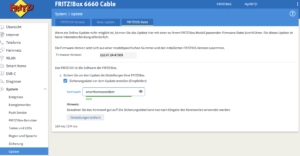




Hinterlasse uns einen Kommentar
Mit der Nutzung dieses Formulars, erklärst du dich mit der Speicherung und Verarbeitung deiner Daten durch diese Website einverstanden. Weitere Informationen kannst du der Datenschutzerklärung entnehmen.